В продължение на няколко месеца компютърът на Vista в домашния ми офис отказа да обнови Firefox. Първите няколко пъти това се случи, деинсталирах старата версия на Firefox и преинсталирах новата версия. (Инструкциите за инсталиране на Firefox са предоставени на сайта за поддръжка на Firefox.)
Въпреки че това ми позволи да надстроя браузъра, процесът на деинсталиране / преинсталиране отне твърде дълго време. Съобщението за грешка на Firefox ме накара да „се уверя, че няма други копия на Firefox, които да се изпълняват на компютъра ви, и след това да рестартира Firefox, за да опитате отново.“ Аз затворих Firefox, отворих списъка с процеси на Windows Task Manager (натиснете Ctrl + Alt + Delete, изберете Start Task Manager и щракнете върху раздела Процеси).
Разбира се, имаше запис за "firefox.exe * 32", въпреки че в системата не бяха отворени прозорци на Firefox. Избрах нечестния запис и избрах End Process, за да го затворя. С изчезналия фантомен процес Firefox се актуализира без проблеми.
Ето решения за четири други често срещани проблеми с Firefox.
Конфликтите със софтуера за сигурност, остарелите добавки причиняват бавно стартиране / няма стартиране
Firefox започна толкова бавно на моя тестов компютър, че започнах да се чудя дали всъщност щракнах върху иконата на лисицата в лентата с инструменти за бързо стартиране. Скоро осъзнах, че съм пропуснал да деинсталирам около половин дузина добавки за Firefox, които бях тествал преди няколко месеца и вече не се използвах.
След като ги деинсталирах в диалоговия прозорец за добавяне на Firefox (щракнете върху Инструменти> Добавки> Разширения, за да видите списъка), браузърът отново се отвори с миг. За съжаление някои бавни версии на Firefox не са толкова лесни за отстраняване. В някои случаи Firefox се отваря, но няма да зареди уеб страници. Сайтът за поддръжка на Firefox предлага няколко възможни причини и лечения.
По същия начин, ако Firefox се срине, когато се опитате да стартирате програмата, сайтът за поддръжка препоръчва да надстроите до последната версия, опитайте да отворите браузъра чрез опцията за безопасен режим в папката Mozilla Firefox в менюто "Старт" на Windows, потърсете конфликти с плъгина или друг софтуер, или да сканират системата за злонамерен софтуер.
Три други страници на сайта за поддръжка на Firefox описват поправки за сривове, зареждащи само определени страници, сривове, възникнали при опит за изтегляне на файл, и сривове при излизане от програмата.
Изтрийте добавките, които няма да продължат тихо
Понякога опцията за деинсталиране на добавка за Firefox е затъмнена, дори когато програмата не е съвместима с най-новата версия на браузъра. Такъв е случаят с Google Gears на моята тестова машина.

За да премахнете такива "деинсталиращи" разширения, отворете Firefox в Безопасен режим, отворете отново списъка с разширения в диалоговия прозорец на добавките на браузъра и проверете дали опцията за деинсталиране вече може да се кликне. Ако бутонът Деинсталиране все още е неактивен, решението включва отваряне на папката с профили в Firefox (инструкции за това) и следване на стъпките, представени в тази статия за вашата версия на браузъра.
Предотвратете актуализационните известия, когато вече имате най-новата версия на Firefox
Малко неща за персоналните компютри са по-разочароващи, отколкото многократно казват, че успешно сте инсталирали актуализация, която е била във вашата система в продължение на седмици. Двете причини за това, описани на сайта за поддръжка на Firefox, са, че по невнимание сте запазили раздела „Новата актуализация е инсталирана“, или Firefox не може да запази вашия файл с настройки.
В първия случай лечението включва отваряне на диалоговия прозорец Опции (в Firefox 3.6, щракнете върху Инструменти> Опции> Общи) и се уверете, че страницата на Mozilla.com What's New не е включена като начална страница. Възможните причини, поради които Firefox не е в състояние да запази вашия файл с настройки, е представен в статията за поддръжка на Firefox "Предпочитания не се запазват."
По същия начин Firefox може да продължи да ви подканва за налична актуализация, която вече сте инсталирали. Две потенциални решения са да преинсталирате Firefox и да отворите папката на потребителя на Firefox и да изтриете два файла: active-update.xml и updates.xml.
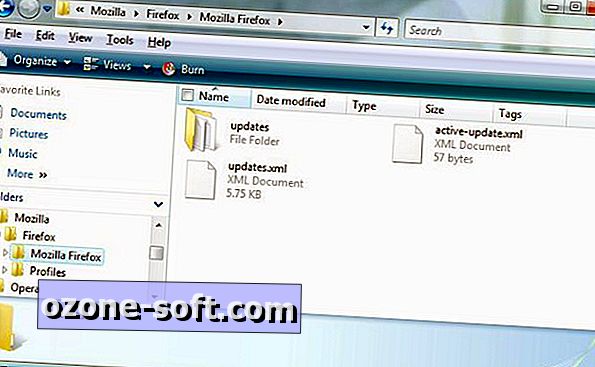
Предотвратете автодовършването на данните от AWOL
Функцията за автоматично довършване на Firefox е страхотна за спестяване на време при въвеждане на данни в уеб формуляри. (Подобна функция е налична и за лентата за местоположение на браузъра.)
За съжаление, Firefox понякога забравя вашите записи за автодовършване. Първо се уверете, че браузърът е настроен да помни данните: в Firefox 3.6, щракнете върху Инструменти> Опции> Поверителност и се уверете, че е отметнато "Запомни търсенето и историята на формулярите".
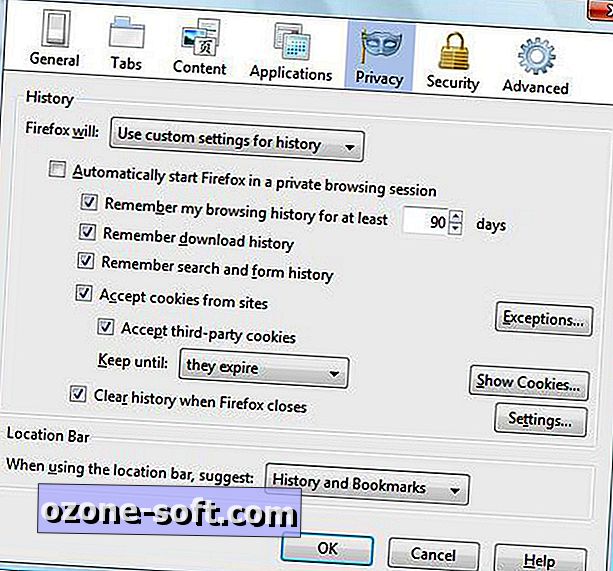
Ако сте маркирали „Изчистване на историята при затваряне на Firefox“ в същия прозорец, кликнете върху бутона Настройки отдясно и се уверете, че Историята на формуляри и търсения е отметнато.













Оставете Коментар